快速为PPT每页幻灯片添加页码
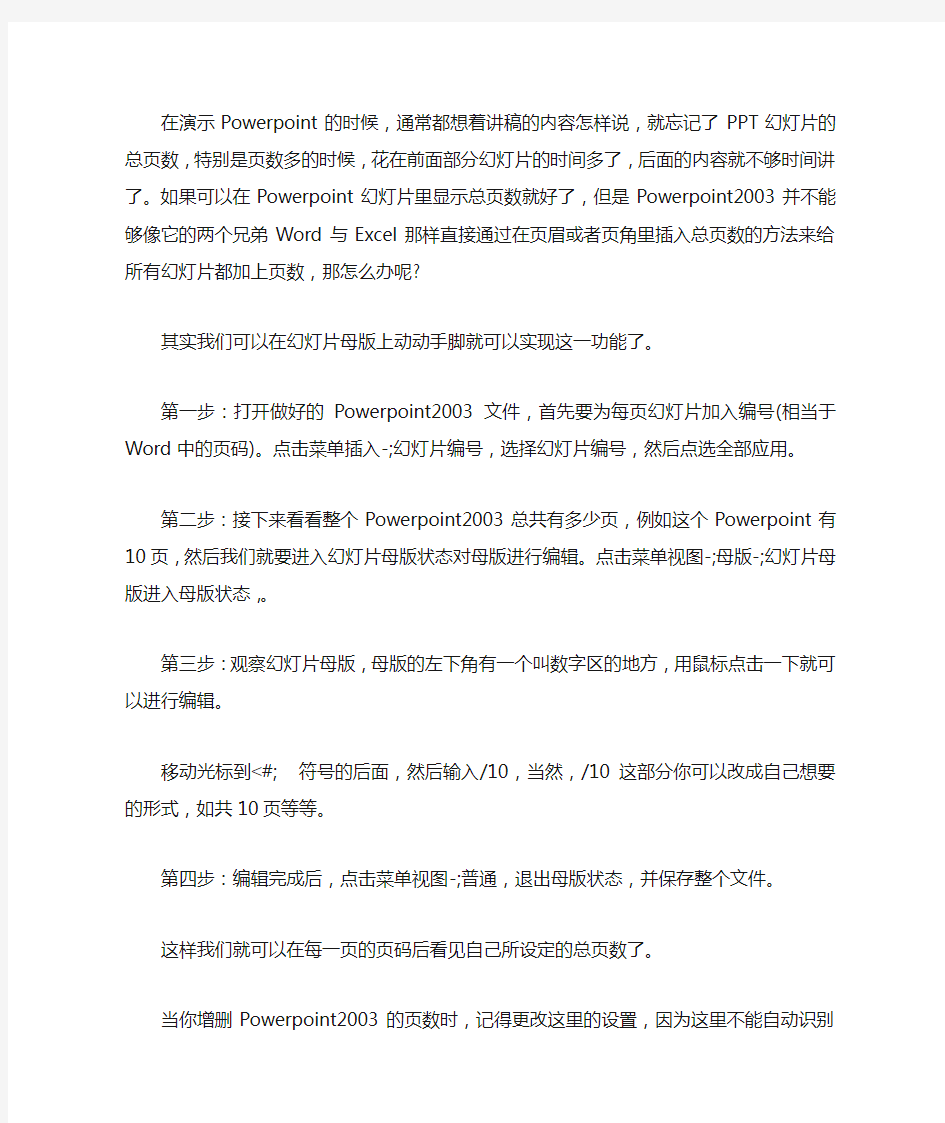

在演示Powerpoint的时候,通常都想着讲稿的内容怎样说,就忘记了PPT幻灯片的总页数,特别是页数多的时候,花在前面部分幻灯片的时间多了,后面的内容就不够时间讲了。如果可以在Powerpoint幻灯片里显示总页数就好了,但是Powerpoint2003并不能够像它的两个兄弟Word与Excel那样直接通过在页眉或者页角里插入总页数的方法来给所有幻灯片都加上页数,那怎么办呢?
其实我们可以在幻灯片母版上动动手脚就可以实现这一功能了。
第一步:打开做好的Powerpoint2003文件,首先要为每页幻灯片加入编号(相当于Word 中的页码)。点击菜单插入-;幻灯片编号,选择幻灯片编号,然后点选全部应用。
第二步:接下来看看整个Powerpoint2003总共有多少页,例如这个Powerpoint有10页,然后我们就要进入幻灯片母版状态对母版进行编辑。点击菜单视图-;母版-;幻灯片母版进入母版状态,。
第三步:观察幻灯片母版,母版的左下角有一个叫数字区的地方,用鼠标点击一下就可以进行编辑。
移动光标到<#;符号的后面,然后输入/10,当然,/10这部分你可以改成自己想要的形式,如共10页等等。
第四步:编辑完成后,点击菜单视图-;普通,退出母版状态,并保存整个文件。
这样我们就可以在每一页的页码后看见自己所设定的总页数了。
当你增删Powerpoint2003的页数时,记得更改这里的设置,因为这里不能自动识别Powerpoint的总页数。
PPT页码显示及编辑
编辑PPT页码的方法供大家参考 一、常规操作: 1.编号 打开PPT文档,先点菜单“插入”---“幻灯片编号” 弹出如下菜单: 勾选“幻灯片编号”,再点“全部应用”。注意此时右下角“预览”处有最右边的小框框变黑,表示已经选中了幻灯片编号,如果“预览”里面的没有三个框框,则表示你现在编辑的幻灯片模板有问题,稍后给以说明。 2.不显示首页编号 在上一步的操作中,勾选左下角的“标题幻灯片中不显示(S)”即可以让首页PPT不显示页码。
3.设置第二页的编号为1 点菜单“设计”---“页面设置” 弹出如下菜单 在左下角把“幻灯片编号起始值”设置为“0”,那么幻灯片的编号在第二页就显示为“1”。
二、增强操作 首先,点击“视图”-“母板”-“幻灯片母版”。 如下图,在显示的界面中,可以看到母版里面有“日期区”、“页脚区”、“数字区” 页脚右下方有个“<#>”的标记即是“数字区”, A.要调整位置的话,拖动到想要的位置即可; B.对这个“<#>”进行普通文字形式的字体,大小,艺术字的操作,即可以改变页码编号的显示效果; C.可以将里面的那个“<#>”标记复制出来,粘帖(自己直接打字出来是没有用的,一定要复制粘贴才行)。现在粘贴的那个“<#>”可以看作是普通的文本框了,可以随意添加字符等等,比如你总计有20页PPT,则可以设置成“?#?/20”,则可以在每页显示“N/20”的形式,其他的显示设计,可以根据你自己想法去调整修改成自己满意的样式,常用的页码设计比如:
三、补充 1.为什么插入的页码不显示 情况一:在左边的幻灯片列表中,右键任意一个幻灯片,选择“背景”,把“忽略母板的背景图形”的钩去掉,全部应用确定即可; 情况二:页码显示的总开关未打开,可以进母版中修改,即“视图”-“母版”-“幻灯片母板”,然后点击“母版版式”小按钮,勾选上“页码”选项即可; 情况三:全屏显示的图片遮挡住了页码:即由于幻灯片都是全屏显示的的图片文件,所以就把页码显示给遮挡住了,可以进入母版设置中,把页码层右键设置到顶层或调整图片的叠放次序试试; 2.末页不显示页码 首先切换到“幻灯片母版”,编辑幻灯片模板,把模板中的一个板式里的右下角的幻灯片编号“数字区”去掉, 其次切换回“普通视图”把末页选用刚设计的无“数字区”的幻灯片板式,即不会显示页码。 其他:记住幻灯片的总模板中的“数字区”也要去掉,各个“幻灯片母版”板式单独设计“数字区”,再各个幻灯片选用不同的版式,即可以实现不同页面是否显示页码。
【最新】ppt页码怎么设置居中-word范文模板 (4页)
本文部分内容来自网络整理,本司不为其真实性负责,如有异议或侵权请及时联系,本司将立即删除! == 本文为word格式,下载后可方便编辑和修改! == ppt页码怎么设置居中 篇一:PPT201X版中设置页码总页码及母版格式总解决 PPT201X版中设置页码及母版格式总解决 如何给PPT201X添页码总页码和给某些幻灯片应用特定的母版格式 一、添加页码 1. 点“视图”、“幻灯片母版”。 2. 在母版界面里,有个总母版(左边最上面一个,下面关联了很多子母版;如果没有、点击“插入幻灯片母版”);点击总母版时,标题栏中“母版板式”显亮(点击子母版时“母版板式”显灰);点击“母版版式”、再勾选“幻灯片编号”。所有子母版均会显示幻灯片编号、也可对各子母版的幻灯片编号进行编辑。 3. 回到PPT界面,点击“插入”、“幻灯片编号”;再勾选“幻灯片编号”、点击“全部应用”,则所有幻灯片均会显示页码。 二、添加格式页码、总页码 1. 查看整个PPT文档有多少页数,设为TP。 2. 点“视图”、“幻灯片母版”。 3. 在幻灯片母版上,有一个文本框中有一个标记:?#?,它即是页码标记;在此页码标记的前面输入“第”、后面输入“页”、再输入“共TP页”—TP即总页数。 4. 回到PPT界面,点击“插入”、“幻灯片编号”;再勾去“幻灯片编号”、点击“全部应用”;再勾选“幻灯片编号”、点击“全部应用”;所有幻灯片均会显示:第*页共TP页。 三、给若干幻灯片应用特定PPT模板格式
1. 因一个PPT母版可以关联很多子母版,即可以拥有多套模板格式;故一个PPT文档是可以有多个PPT模板的。 2. 点“视图”、“幻灯片母版”。 3. 在幻灯片母版界面,可针对特定的一个子母版、按意愿进行编辑,如排列方式、字体等等。 4. 回到PPT界面,选择一个或多个幻灯片、再点击鼠标右键,选择“版式”,选择、应用刚刚编辑好的子母版,OK!这些被选择的幻灯片即按子母版格式发生变动。 注:以下内容源于网上资料、结合本人心得;若有用的话、赞一个。 篇二:如何给PPT加上页码 如何给PPT加上页码? 来自:zhangsir 201X-05-20 08:37:12 | 阅读原文 的角落总是被人遗忘,因为不起眼,今天就来看看这个被遗忘的角落-PPT页码。页码设计其实真的无关紧要,甚至PPT中没有页码也是可以接受的,但是从设 计完整性的角度来说,PPT页码设计也是要考虑的因素吧? 先来复习一下关于PPT中页码的知识: (如下是 201X插入页码的方式,其他版本方法大同小异,各位看官可以自行 试试。) 1.如何插入页码:菜单—插入—编号—幻灯片—幻灯片编号,将选项选上就可 以显示页码了。 2.首页不显示PPT页码:和第1步的菜单选项,将“标题幻灯片中不显示”选 项选中就可以了。 3.更改编号的起始值:菜单—文件—页面设置—幻灯片起始值,在这个选项里 调整。 插入PPT编号后,转到幻灯片母板视图,我们可以看到页脚右下方有个”<#>数字区“的标记,将里面的那个”<#>”标 记复制出来,粘帖。自己直接打字出来是没有用的,一定要复制粘贴才行。可 以复制无数个,这对做双语显示很有帮助,可以一个是中文,一个是英文。现 在粘贴的那个“<#>”可以看作是普通的文本框了,可以随意添加字符等等。当然你也可以直接在数字区里添加你需要的字符,但我更喜欢复制出来。
编辑PPT页码的操作方法
编辑PPT页码的方法 一、常规操作: 1.编号 打开PPT文档,先点菜单“插入”---“幻灯片编号” 弹出如下菜单: 勾选“幻灯片编号”,再点“全部应用”。注意此时右下角“预览”处有最右边的小框框变黑,表示已经选中了幻灯片编号,如果“预览”里面的没有三个框框,则表示你现在编辑的幻灯片模板有问题,稍后给以说明。 2.不显示首页编号 在上一步的操作中,勾选左下角的“标题幻灯片中不显示(S)”即可以让首页PPT不显示页码。
3.设置第二页的编号为1 点菜单“设计”---“页面设置” 弹出如下菜单 在左下角把“幻灯片编号起始值”设置为“0”,那么幻灯片的编号在第二页就显示为“1”。
二、增强操作 首先,点击“视图”-“母板”-“幻灯片母版”。 如下图,在显示的界面中,可以看到母版里面有“日期区”、“页脚区”、“数字区” 页脚右下方有个“<#>”的标记即是“数字区”, A.要调整位置的话,拖动到想要的位置即可; B.对这个“<#>”进行普通文字形式的字体,大小,艺术字的操作,即可以改变页码编号的显示效果; C.可以在里面的那个“<#>”标记后随意添加字符等等,比如你总计有20页PPT,则可以设置成“?#?/20”,则可以在每页显示“N/20”的形式,其他的显示设计,可以根据你自己想法去调整修改成自己满意的样式 三、补充 1.为什么插入的页码不显示 情况一:在左边的幻灯片列表中,右键任意一个幻灯片,选择“背景”,把“忽略母板的背景图形”的钩去掉,全部应用确定即可; 情况二:页码显示的总开关未打开,可以进母版中修改,即“视图”-“母版”-“幻灯片母板”,然后点击“母版版式”小按钮,勾选上“页码”选项即可; 情况三:全屏显示的图片遮挡住了页码:即由于幻灯片都是全屏显示的的图片文件,所以就把页码显示给遮挡住了,可以进入母版设置中,把页码层右键设置到顶层或调整图片的叠放次序试试; 2.末页不显示页码 首先切换到“幻灯片母版”,编辑幻灯片模板,把模板中的一个板式里的右下角的幻灯片编号“数字区”去掉,
PPT页码显示及编辑
网上收集了一些编辑PPT页码的方法供大家参考 一、常规操作: 1.编号 打开PPT文档,先点菜单“插入”---“幻灯片编号” 弹出如下菜单: 勾选“幻灯片编号”,再点“全部应用”。注意此时右下角“预览”处有最右边的小框框变黑,表示已经选中了幻灯片编号,如果“预览”里面的没有三个框框,则表示你现在编辑的幻灯片模板有问题,稍后给以说明。 2.不显示首页编号 在上一步的操作中,勾选左下角的“标题幻灯片中不显示(S)”即可以让首页PPT不显示页码。
3.设置第二页的编号为1 点菜单“设计”---“页面设置” 弹出如下菜单 在左下角把“幻灯片编号起始值”设置为“0”,那么幻灯片的编号在第二页就显示为“1”。
二、增强操作 首先,点击“视图”-“母板”-“幻灯片母版”。 如下图,在显示的界面中,可以看到母版里面有“日期区”、“页脚区”、“数字区” 页脚右下方有个“<#>”的标记即是“数字区”, A.要调整位置的话,拖动到想要的位置即可; B.对这个“<#>”进行普通文字形式的字体,大小,艺术字的操作,即可以改变页码编号的显示效果; C.可以将里面的那个“<#>”标记复制出来,粘帖(自己直接打字出来是没有用的,一定要复制粘贴才行)。现在粘贴的那个“<#>”可以看作是普通的文本框了,可以随意添加字符等等,比如你总计有20页PPT,则可以设置成“?#?/20”,则可以在每页显示“N/20”的形式,其他的显示设计,可以根据你自己想法去调整修改成自己满意的样式,常用的页码设计比如:
三、补充 1.为什么插入的页码不显示 情况一:在左边的幻灯片列表中,右键任意一个幻灯片,选择“背景”,把“忽略母板的背景图形”的钩去掉,全部应用确定即可; 情况二:页码显示的总开关未打开,可以进母版中修改,即“视图”-“母版”-“幻灯片母板”,然后点击“母版版式”小按钮,勾选上“页码”选项即可; 情况三:全屏显示的图片遮挡住了页码:即由于幻灯片都是全屏显示的的图片文件,所以就把页码显示给遮挡住了,可以进入母版设置中,把页码层右键设置到顶层或调整图片的叠放次序试试; 2.末页不显示页码 首先切换到“幻灯片母版”,编辑幻灯片模板,把模板中的一个板式里的右下角的幻灯片编号“数字区”去掉, 其次切换回“普通视图”把末页选用刚设计的无“数字区”的幻灯片板式,即不会显示页码。 其他:记住幻灯片的总模板中的“数字区”也要去掉,各个“幻灯片母版”板式单独设计“数字区”,再各个幻灯片选用不同的版式,即可以实现不同页面是否显示页码。
ppt,模板,插入页码
竭诚为您提供优质文档/双击可除 ppt,模板,插入页码 篇一:如何给ppt加上页码总页数 怎么给ppt加页码和总页码? 我们无法像woRd那样通过在页眉页角插入页码的方法给所有幻灯片加上页码。但是在ppt中却不能这样添加页码。但是我们可以变通一下,利用幻灯片母版功能给ppt添加上类似的页码。 第一步:打开做好的ppt文档,首先要为每页幻灯片加入编号(相当于word中的页码)。点击菜单“插入”->“幻灯片编号”,选择“幻灯片编号”,然后点选“全部应用”。 第二步:接下来看看整个ppt文档总共有多少页,例如这个ppt有10页,然后我们就要进入幻灯片母版状态对母版进行编辑。点击菜单“视图”->“母版”->“幻灯片母版”进入母版状态,。 第三步:观察幻灯片母版,母版的左下角有一个叫“数字区”的地方,用鼠标点击一下就可以进行编辑。 移动光标到“”符号的后面,然后输入“/10”,当然,“/10”这部分你可以改成自己想要的形式,如“共10页”
等等。 第四步:编辑完成后,点击菜单“视图”->“普通”,退出母版状态,并保存整个文件。这样我们就可以在每一页的页码后看见自己所设定的总页数了。 篇二:ppt插页码分步介绍 打开幻灯片模板模式 点击第一张模板 在需要插入页码的地方插入文本框,和幻灯片编号 插入结果如图 保存自己的模板,然后关闭模板视图, 篇三:编辑 ppt页码的操作方法 编辑ppt页码的方法 一、常规操作: 1.编号 打开ppt文档,先点菜单“插入”---“幻灯片编号” 弹出如下菜单: 勾选“幻灯片编号”,再点“全部应用”。注意此时右下角“预览”处有最右边的小框框变黑,表示已经选中了幻灯片编号,如果“预览”里面的没有三个框框,则表示你现在编辑的幻灯片模板有问题,稍后给以说明。 2.不显示首页编号
PPT打印的讲义上加页码
PPT打印的讲义上加页码,我已“打印预览-页眉和页脚-选项-备注和讲义”勾选页码,为什么打印出来没有页码 直接点视图---页眉页脚---选择你要的格式就好了。打印出来的就有页码了。 最近做一个咨询报告,附件里有PPT格式的附件,采用打印讲义方式,一页6张幻灯片,发现2003中的PPT无法自定义讲义的起始页码,只能从1开始,不符合我需要成册报告书的连续编码,看我是如何解决的吧。 对于不同PPT文档,下列操作都要做一下,这个不是软件设置,是针对每个PPT文档的自定义设置。 关于页码,页眉的位置,请在PPT视图-母版-讲义母版中,手动移动那些定义框,如果你不小心把页码中默认的<#>改掉了,请点选该框,直接DEL删除,然后在母版选中时弹出的工具条里倒数第二个点击,把没有勾选的你刚才删掉的定义框重新勾选,能够恢复母版原先的默认栏内容和位置。[QQ:美食家18原创技术问答,转载注明作者] 然后请文件-页面设置-看一下你的页边距有没有问题,不用管幻灯片编号,对于讲义来说没有用。 视图-页眉页脚,在右边备注和讲义模式中,只勾选页眉,添加你需要的页眉,列如:“XX 咨询报告附件X-XX培训资料”,去掉时间日期页码页脚。幻灯片不用管,反正你至打印成讲义形式。 工具-选项-打印栏目卡,此文档默认打印设置-选到讲义(比如6张),勾选自动调整适应纸张,加不加框看你需要了。 到这里为止这个PPT已经设置完毕,请打印预览。 搜索下载并安装“Adobe+Acrobat+Reader+9.0+Pro+++Crack” 这个是PDF编辑制作软件,安装完后会在你的OFFICE工具栏出现该软件的小软件栏,包括WORD\PPT\EXCEL\OUTLOOK等都能转。选择生成PDF文档,等候-生成的PDF文档不同于你用READER看时的界面,这个ACROBAT9.0能编辑的,选择软件菜单栏的文档-页眉和页脚-添加。我们用这个软件来添加页眉页脚,定义下页边距下和总报告同样,选择在合适位置插入页码,右边点击后可以选择起始页码。 你可以把WORD\EXCEL\PPT等不同的附件都用此方法转换成PDF文档,其实打印页码可以自定义了,而且你定义完可以拉到文档最后看编号到多少了,再下一个文档可以知道该从哪里
快速为PPT的每页加上总页码
快速为PPT的每页加上总页码 作者:小M阅读:1531人 在演示PPT的时候,通常都想着讲稿的内容怎样说,就忘记了PPT 的总页数,特别是页数多的时候,花在前面部分幻灯片的时间多了,后面的内容就不够时间讲了。如果可以在PPT里显示总页数就好了,但是PPT并不能够像它的两个“兄弟”WORD与EXCEL那样直接通过在页眉或者页角里插入总页数的方法来给所有幻灯片都加上页数,那怎么办呢?只能一步一步地设置吗? 其实我们可以在幻灯片母版上动动手脚就可以实现这一功能了,下面我就以PowerPoint2003为例来演示一下这一招。 第1分钟:打开做好的PPT文件,首先要为每页幻灯片加入编号(相当于Word中的页码)。点击菜单“插入”->“幻灯片编号”,选择“幻灯片编号”,如图1,然后点选“全部应用”。 图1加入幻灯片编号
第2分钟:接下来看看整个PPT总共有多少页,例如这个PPT有10页,然后我们就要进入幻灯片母版状态对母版进行编辑。点击菜单“视图”->“母版”->“幻灯片母版”进入母版状态,如图2。 图2进入母版 第3分钟:观察幻灯片母版,母版的左下角有一个叫“数字区”的地方,用鼠标点击一下就可以进行编辑。 移动光标到“<#>”符号的后面,然后输入“/10”,当然,“/10”这部分你可以改成自己想要的形式,如“共10页”等等。
图3在数字区处添加总页数 第4-5分钟:编辑完成后,点击菜单“视图”->“普通”,如图4,退出母版状态,并保存整个文件。 图4回到普通视图 这样我们就可以在每一页的页码后看见自己所设定的总页数了,如图5。
图5最终效果 当你增删PPT的页数时,记得更改这里的设置,因为这里不可以自动识别PPT的总页数的哦。(广州小M)(492612)
在Powerpoint幻灯片插入页码
在Powerpoint幻灯片插入页码 1、插入页码的基本操作点击菜单栏上“插入”-“幻灯片编号”-在“幻灯片”标签下,勾选“幻灯片编号”-“全部应用”;或者点击菜单栏上“视图”-“页眉和页脚”-在“幻灯片”标签下,勾选“幻灯片编号”-“全部应用”,即可以在每张幻灯片右下脚出现页码。 2、怎样在powerpoint中插入页码为0 在“文件-页面设置-幻灯片编号起始值”设为“0”即可 3、修改页码的位置 点击“视图”-“母板”-“幻灯片母版”。然后把“日期区”、“页脚区”、“数字区”拖到想要的位置即可。(另外,在母板中是PPT的基本格式,在这里可以进行调节,如相关位置等;其中“幻灯片母版视图”工具栏(浮动的)中也可进行设置,如点击“母版版式”按钮,即可控制每个页面是否显示日期、页码等,这是显示的总开关;) 4、为什么插入的页码不显示 情况一:在左边的幻灯片列表中,右键任意一个幻灯片,选择“背景”,把“忽略母板的背景图形”的钩去掉,全部应用确定即可;情况二:页码显示的总开关未打开,可以进母版中修改,即“视图”-“母版”-“幻灯片母板”,然后点击“母版版式”小按钮,勾选上“页码”选项即可;情况三:全屏显示的图片遮挡
住了页码:即由于幻灯片都是全屏显示的的图片文件,所以就把页码显示给遮挡住了,可以进入母版设置中,把页码层右键设置到顶层或调整图片的叠放次序试试; 在演示Powerpoint的时候,通常都想着讲稿的内容怎样说,就忘记了PPT幻灯片的总页数,特别是页数多的时候,花在前面部分幻灯片的时间多了,后面的内容就不够时间讲了。 如果可以在Powerpoint幻灯片里显示总页数就好了,但是Powerpoint2003并不能够像它的两个“兄弟”Word与Excel 那样直接通过在页眉或者页角里插入总页数的方法来给所 有幻灯片都加上页数,那怎么办呢? 其实我们可以在幻灯片母版上动动手脚就可以实现这一功 能了。 第一步:打开做好的Powerpoint2003文件,首先要为每页幻灯片加入编号(相当于Word中的页码)。点击菜单“插 入”->“幻灯片编号”,选择“幻灯片编号”,然后点选“全部应用”。 第二步:接下来看看整个Powerpoint2003总共有多少页,
